'>
Φαίνεται οικείο;
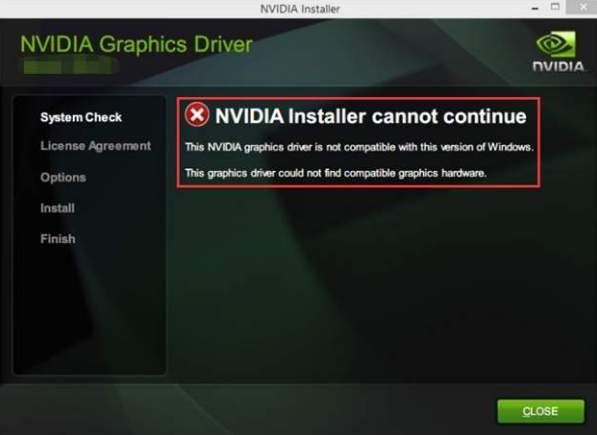
Εάν χρησιμοποιείτε Windows 10 και κατά την εγκατάσταση του προγράμματος οδήγησης NVIDIA GTX 1070, βλέπετε αυτό το σφάλμα να λέει:
Το πρόγραμμα εγκατάστασης NVIDIA δεν μπορεί να συνεχιστεί
Αυτό το πρόγραμμα οδήγησης γραφικών NVIDIA δεν είναι συμβατό με αυτήν την έκδοση των Windows.
Αυτό το πρόγραμμα οδήγησης γραφικών δεν μπόρεσε να βρει συμβατό υλικό γραφικών.
δεν είσαι μόνος. Πολλοί χρήστες των Windows το αναφέρουν. Αλλά τα καλά νέα είναι ότι μπορείτε να τα διορθώσετε εύκολα μόνοι σας.
Πώς μπορώ να το διορθώσω;
Ακολουθούν 2 λύσεις για να διορθώσετε αυτό το πρόβλημα. Δοκιμάστε τη Λύση 2 εάν η Λύση 1 δεν λειτουργεί.
Λύση 1: Ενημερώστε το πρόγραμμα οδήγησης GTX 1070
Λύση 2: Βεβαιωθείτε ότι η έκδοση των Windows 10 δεν είναι μικρότερη από 151
Λύση 1: Ενημερώστε το πρόγραμμα οδήγησης GTX 1070
Αυτό το πρόβλημα οφείλεται πιθανώς στο παλιό ή εσφαλμένο πρόγραμμα οδήγησης GTX 1070 που προσπαθείτε να εγκαταστήσετε. Η ενημέρωση του προγράμματος οδήγησης μπορεί να επιλύσει το πρόβλημα.
Για να το ενημερώσετε:
Μπορείτε να επιλέξετε να κατεβάσετε το πιο πρόσφατο πρόγραμμα οδήγησης GTX 1070 από επίσημο NVIDIA χειροκίνητα ιστότοπος ή,αν δεν είστε σίγουροι ότι παίζετε με προγράμματα οδήγησης, μπορείτε να το κάνετε αυτόματα με Εύκολο πρόγραμμα οδήγησης .
Το Driver Easy θα αναγνωρίσει αυτόματα το σύστημά σας και θα βρει τα σωστά προγράμματα οδήγησης για αυτό. Δεν χρειάζεται να διακινδυνεύσετε τη λήψη και την εγκατάσταση λανθασμένου προγράμματος οδήγησης και δεν χρειάζεται να ανησυχείτε για το να κάνετε λάθος κατά την εγκατάσταση.
Μπορείτε να ενημερώσετε αυτόματα τα προγράμματα οδήγησης σας είτε με τη ΔΩΡΕΑΝ είτε με την Pro έκδοση του Driver Easy. Αλλά με την έκδοση Pro χρειάζονται μόνο 2 κλικ (και έχετε πλήρη υποστήριξη και εγγύηση επιστροφής χρημάτων 30 ημερών):
1) Κατεβάστε και εγκαταστήστε το Driver Easy.
2) Εκτελέστε το πρόγραμμα οδήγησης Easy και κάντε κλικ στο Σάρωση τώρα κουμπί. Στη συνέχεια, το Driver Easy θα σαρώσει τον υπολογιστή σας και θα εντοπίσει τυχόν προβλήματα με τα προγράμματα οδήγησης.
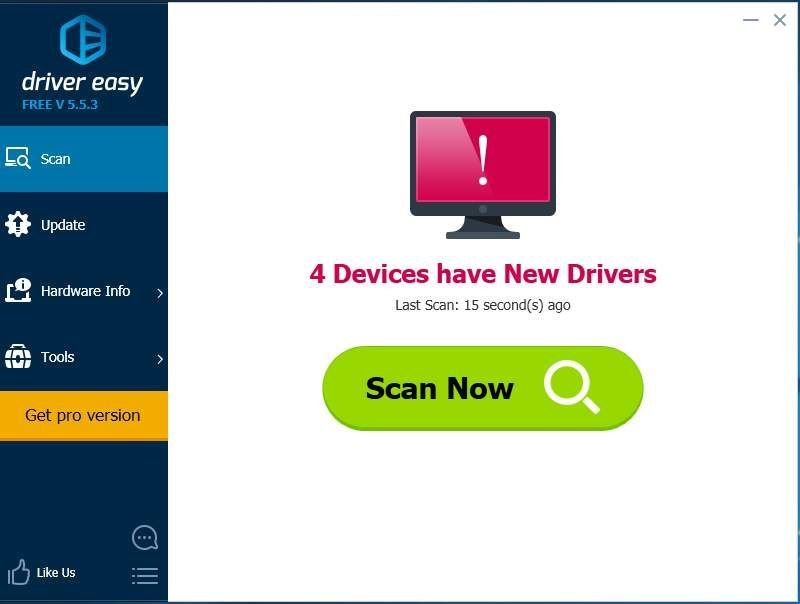
3) Κάντε κλικ στο Εκσυγχρονίζω κουμπί δίπλα σε ένα πρόγραμμα οδήγησης NVIDIA που έχει επισημανθεί για αυτόματη λήψη και εγκατάσταση της σωστής έκδοσης αυτού του προγράμματος οδήγησης (μπορείτε να το κάνετε αυτό με τη ΔΩΡΕΑΝ έκδοση).
Ή κάντε κλικ Ενημέρωση όλων για αυτόματη λήψη και εγκατάσταση της σωστής έκδοσης του όλα τα προγράμματα οδήγησης που λείπουν ή δεν είναι ενημερωμένα στο σύστημά σας (αυτό απαιτεί την έκδοση Pro - θα σας ζητηθεί να κάνετε αναβάθμιση όταν κάνετε κλικ στην Ενημέρωση όλων).
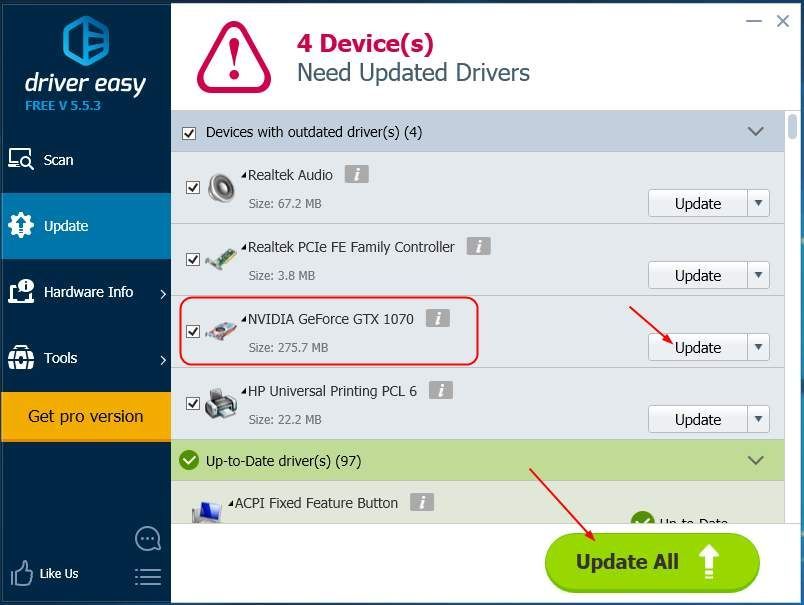
4) Επανεκκινήστε τα Windows 10 για να δείτε αν εμφανίζεται το μήνυμα σφάλματος.
Λύση 2: Βεβαιωθείτε ότι η έκδοση των Windows 10 σας δεν είναι μικρότερη από 1511
Αυτό το πρόβλημα θα μπορούσε επίσης να προκληθεί από την παλιά έκδοση των Windows 10. Το πιο πρόσφατο πρόγραμμα οδήγησης GeForce GTX 1070 απαιτεί έκδοση από το 1511 και μετά των Windows 10.
Για να βεβαιωθείτε ότι έχετε τη σωστή έκδοση των Windows 10:
1)Στο πληκτρολόγιό σας, πατήστε το Κλειδί λογότυπου των Windows και Ρ ταυτόχρονα να επικαλεστεί το πλαίσιο Εκτέλεση.
2) Τύπος οινοποιός και πατήστε Εισαγω .
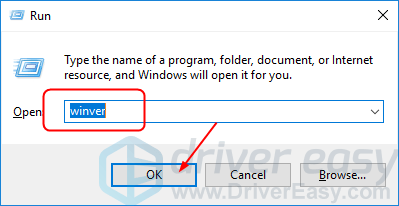
3) Στη συνέχεια, θα πρέπει να δείτε την έκδοση των Windows 10 σας.
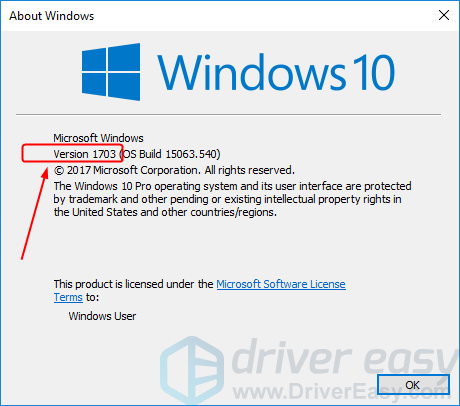
4) Εάν η έκδοση των Windows 10 σας είναι χαμηλότερη από το 1511, ενημερώστε την.
Βλέπω Πώς να ενημερώσετε τα Windows 10 .






